iPhone の画面が横向きモードに回転しませんか?修正方法はこちら
iPhone を回転させても横向きモードにならない場合は、いくつかの問題が考えられますので、詳しく説明します。また、iPhone を強制的に横向きモードにすることができるかどうかも知りたいかもしれません。これは、一部の iPhone では実行できますが、他の iPhone では実行できないためです。それでは、始めましょう。
iPhone ランドスケープ モードの問題のトラブルシューティング
以下のすべての方法で iPhone の画面の向きを変更できますが、理論的には、物理的に回転させるたびに携帯電話が自動的に調整されるはずであることに注意してください。そうでない場合は、次のトラブルシューティングのヒントをお試しください:
1. 縦方向のロックを確認します
誤って縦方向のロックを有効にしていませんか?この切り替えはコントロール センターにあり、多くの iPhone ユーザーが誤って有効にしてしまいますが、ずっと後になってランドスケープ モードが機能していないことに気づきます。
ホームボタンのある iPhone では、画面の下から上にスワイプしてアクセスします。ホームボタンのない iPhone では、代わりに画面の右上隅から下にスワイプします。
ここで、縦向きロックトグル (円形の矢印が付いたロックのように見えます) をタップしてオンまたはオフにします。ロックは、再度無効にするまでそのまま残ります。
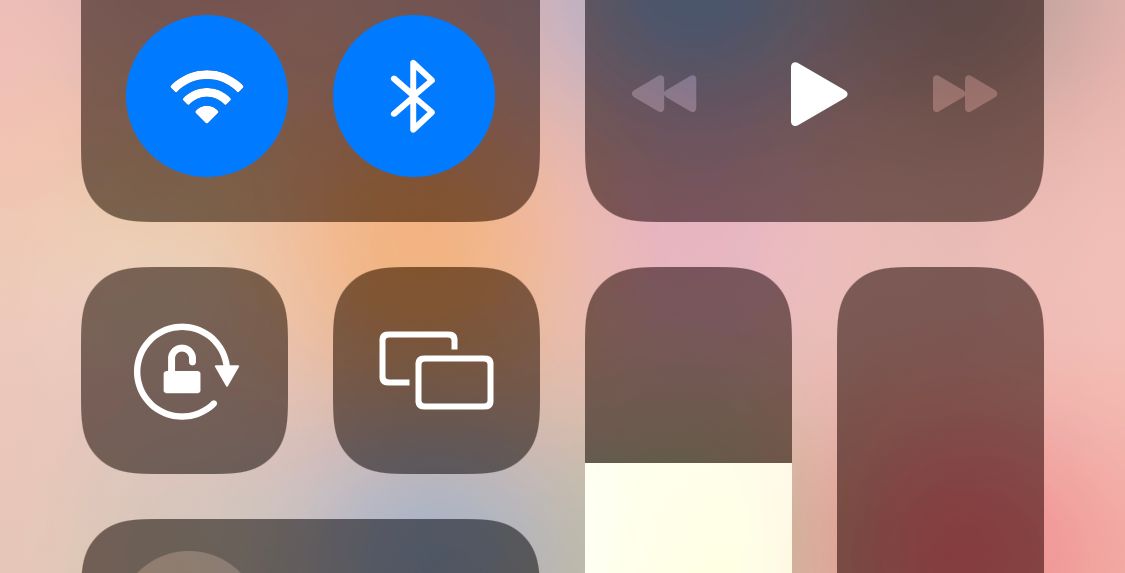
2. 表示ズームの切り替え
すでに述べたように、iPhone 6 Plus、6S Plus、7 Plus、または 8 Plus の所有者はホーム画面を回転できます。これらのモデルのいずれかを使用していて回転しない場合は、表示ズーム機能が原因である可能性があります。表示ズームを無効にするには、以下の手順に従ってください:
設定アプリを開きます。 「ディスプレイと明るさ」に移動します。 「表示ズーム」まで下にスクロールします。 [表示] > [表示] に移動します。デフォルト。
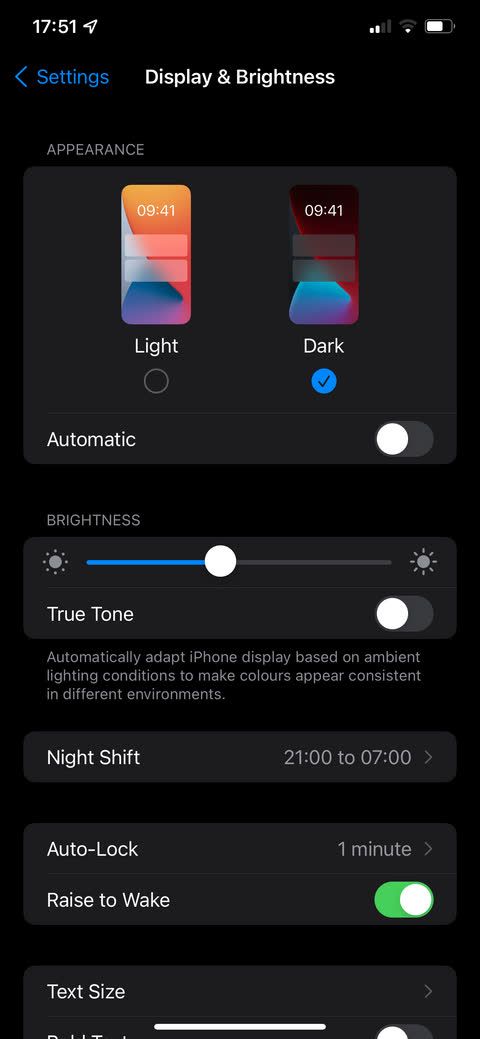

AssistiveTouch を使用して横向きモードを強制する
iPhone のホーム ボタンが機能しないときに便利な iOS 機能である AssistiveTouch を使用すると、iPhone の画面を強制的に回転させて横向きモードにすることができます。ポートレートモードのデバイス。これは、iPhone 画面を強制的に回転させる唯一の組み込み方法です。
AssistiveTouch を使用するには、まず iPhone の設定で有効にする必要があります:
設定アプリを開きます。 「アクセシビリティ」>「アクセシビリティ」に移動します。 > をタップします。 AssistiveTouch。 画面上部のトグルがオンの位置にあることを確認してください。 3 つのオプション (シングル タップ、ダブル タップ、または長押し) のいずれかをタップし、メニューを開くに設定します。 iPhoneのホーム画面に戻ります。



画面上に新しいフローティング ホーム ボタンが表示されるはずです。上記の手順で [メニューを開く] に設定したアクションを実行し、[デバイス] > [メニュー] に移動します。画面を回転します。強制的に左、右、または上下逆に回転させることができます。
画面上の新しいアイコンが邪魔になることを心配している場合でも、心配する必要はありません。使用していないときはフェードアウトし、タップしてドラッグして画面上で移動できます。 AssistiveTouch を初めて使用する場合は、仮想 iPhone ホーム ボタンの使用方法を学習するとよいでしょう。
残念ながら、iOS を強制的に横向きモードにしてから携帯電話を移動すると、横向き設定は上書きされます。したがって、リセットするたびにこのオプションを使用する必要があります。
強制回転機能は、横向き表示をサポートしていないアプリでは機能しません。 iOS ホーム画面を回転できるのは、iPhone 6 Plus、6S Plus、7 Plus、および 8 Plus のみです。したがって、おそらく Face ID カメラの位置が原因で、iPhone X 以降では横向きのホーム画面が表示される可能性はありません。
ビデオ回転アプリを使用する
iPhone の画面を回転したい主な理由の 1 つは、正しい形式でビデオを見るためです。もちろん、ビデオは当然横向きモードの方が優れていますが、スマートフォンの性質上、多くの人が縦向きでビデオを録画します。
iPhone の写真アプリの編集オプションからビデオを簡単に回転できます。ただし、誰もがこのアプリにビデオを保存しているわけではありません。ありがたいことに、App Store の一部のサードパーティ アプリでは、iPhone のビデオを縦から横、またはその逆に回転させることができます。 iOS で最高のビデオ回転アプリの 1 つは、Video Rotate + Flip です。広告付きでの使用は無料ですが、0.99 セントの 1 回限りの料金で広告を削除できます。

アプリでビデオを縦向きから横向きに変換すると、コピーが iPhone のカメラロールにエクスポートされます。任意の長さのビデオを強制的に回転させることができ、アプリには透かしが残りません。ファイル アプリ内のビデオや Google ドライブからダウンロードしたビデオでも機能します。
最後に、ビデオはフレーム レベルで回転されるため、出力は Mac または Windows PC 上のすべてのビデオ プレーヤーと互換性があります。これらのビデオは写真アプリに保存されるため、iCloud からアクセスできます。
ダウンロード:ビデオ回転 + 反転 (無料、プレミアムバージョンあり)
iPhone の加速度センサーは壊れていますか?
上記の解決策をすべて確認しても iPhone を横向きモードに回転できない場合は、iPhone の加速度計が壊れている可能性があります。加速度センサーは、デバイスが回転されたことをデバイスに伝え、それに合わせて画面を回転させます。
加速度センサーが壊れているかどうかを確認する最良の方法は、Notes などの回転するアプリを開いて回転させることです。正常に横向きモードに切り替わらず、回転ロックがオフになっている場合は、加速度センサーに問題がある可能性があります。
他の考えられる原因をすべて排除した場合、その可能性があります。これが疑われる場合は、Apple Store で Genius Bar を予約して、専門家に相談してください。ただし、近くに Apple Store がない場合は、デバイスを Apple 正規サービスプロバイダーに持ち込む必要があります。
お使いの iPhone が Apple の 1 年間限定保証の対象である場合、または AppleCare+ の料金を支払っている場合は、加速度センサーを無料で修理できます。
iPhoneの画面を回転する他の方法はありますか?
残念ながら、iPhone の画面を横向きモードに回転させる他の方法はありません。 Apple はいくつかのデバイスでランドスケープ モードを廃止したため、これは Apple の選択です。
このため、多くのアプリは画面の回転もサポートしていません。サポートしているものもありますが、アプリで画面を回転させようとしても回転しない場合は、アプリがそれをサポートしていない可能性があります。
縦向きのロックを削除したり、Assistive Touch を使用したりするなど、いくつかの潜在的な修正は存在しますが、ここですべての方法を試しても画面が回転しない場合は、壊れた加速度センサーが原因である可能性があります。
以上がiPhone の画面が横向きモードに回転しませんか?修正方法はこちらの詳細内容です。詳細については、PHP 中国語 Web サイトの他の関連記事を参照してください。

ホットAIツール

Undresser.AI Undress
リアルなヌード写真を作成する AI 搭載アプリ

AI Clothes Remover
写真から衣服を削除するオンライン AI ツール。

Undress AI Tool
脱衣画像を無料で

Clothoff.io
AI衣類リムーバー

Video Face Swap
完全無料の AI 顔交換ツールを使用して、あらゆるビデオの顔を簡単に交換できます。

人気の記事

ホットツール

メモ帳++7.3.1
使いやすく無料のコードエディター

SublimeText3 中国語版
中国語版、とても使いやすい

ゼンドスタジオ 13.0.1
強力な PHP 統合開発環境

ドリームウィーバー CS6
ビジュアル Web 開発ツール

SublimeText3 Mac版
神レベルのコード編集ソフト(SublimeText3)

ホットトピック
 1672
1672
 14
14
 1428
1428
 52
52
 1332
1332
 25
25
 1276
1276
 29
29
 1256
1256
 24
24
 Sequoiaに更新した後、Macの実行を遅く修正します
Apr 14, 2025 am 09:30 AM
Sequoiaに更新した後、Macの実行を遅く修正します
Apr 14, 2025 am 09:30 AM
最新のMacOSにアップグレードした後、Macは遅くなりますか?心配しないでください、あなたは一人ではありません!この記事では、MacOS Sequoiaにアップグレードした後、遅いMacランニングの問題を解決した私の経験を共有します。アップグレード後、音声ノートの録音や転写やトレイルマップ計画機能の改善など、新しい機能を体験するのが待ちきれません。しかし、インストール後、私のMacはゆっくりと実行され始めました。 Macosの更新後に実行されるスローマックの原因とソリューション これが私の経験の私の要約です。MacOSSequoiaの更新後の遅いMacが実行されるという問題を解決するのに役立つことを願っています。 問題の原因 解決 パフォーマンスの問題 Novabeを使用します
 Windowserver Mac CPUの使用を減らす方法
Apr 16, 2025 pm 12:07 PM
Windowserver Mac CPUの使用を減らす方法
Apr 16, 2025 pm 12:07 PM
MacOS Windowserver:CPUの使用量とソリューションの高い理解 WindowserverがMacで重要なCPUリソースを消費していることに気づきましたか? このプロセスは、Macのグラフィカルインターフェイスにとって非常に重要であり、画面に表示されるすべてをレンダリングします。 高c
 MacからOneDriveを削除する方法は? Appleラップトップにアンインストールする方法は?
Apr 16, 2025 am 11:02 AM
MacからOneDriveを削除する方法は? Appleラップトップにアンインストールする方法は?
Apr 16, 2025 am 11:02 AM
OneDrive for Mac:包括的なアンインストールガイド MicrosoftのクラウドストレージサービスであるOneDriveは、Macを含むさまざまなプラットフォームでオンラインファイルストレージと同期を提供しています。 ただし、Storage Optimization、Incのために削除する必要があるかもしれません
 Mac上のファイルを削除する方法
Apr 15, 2025 am 10:22 AM
Mac上のファイルを削除する方法
Apr 15, 2025 am 10:22 AM
Macストレージの管理:ファイルを削除するための包括的なガイド 毎日のMacの使用には、アプリのインストール、ファイルの作成、データのダウンロードが含まれます。 ただし、ハイエンドMacでさえストレージが制限されています。 このガイドは、不必要を削除するためのさまざまな方法を提供します
 M1を使用してMacからiOSアプリを削除する方法
Apr 14, 2025 am 11:26 AM
M1を使用してMacからiOSアプリを削除する方法
Apr 14, 2025 am 11:26 AM
Appleの最初のiPadが2010年にリリースされて以来、デバイス用の独自のチップの設計を開始しました。チップの最新のイテレーションは、iPhone 13のApple A15バイオニックチップです。 ただし、Macの場合、最初のAppleの自己開発チップであるApple M1は、MacBook Air、Mac Mini、MacBook Proで2020年までリリースされていませんでした。 2021年、24インチのIMACが密接に続き、14インチおよび16インチのMacBook Pro(Apple M1 ProおよびAが改善しました。
 PhotoshopとPhotoshopの代替品の使用方法
Apr 15, 2025 am 11:39 AM
PhotoshopとPhotoshopの代替品の使用方法
Apr 15, 2025 am 11:39 AM
Adobe Photoshop:業界標準とその代替案 Adobe Photoshopは、30年以上にわたってプロの選択であるラスター画像編集のゴールドスタンダードです。 その影響は否定できず、ほぼすべての後続の画像エディターを形作ります
 MacOSのバージョンを再インストールする必要があります:それは何ですか、それを修正する方法は?
Apr 14, 2025 am 09:54 AM
MacOSのバージョンを再インストールする必要があります:それは何ですか、それを修正する方法は?
Apr 14, 2025 am 09:54 AM
「MacOSのバージョンを再インストールする必要がある」または「選択したディスク上のMACOSのバージョンを再インストールする必要がある」というメッセージを見たことがありますか?最近、新しいMacOSをインストールしたか、使用済みのMacまたはメッセージを購入しただけかもしれません。
 今日使用するのに最適な電子メールサービスは何ですか?
Apr 14, 2025 am 10:44 AM
今日使用するのに最適な電子メールサービスは何ですか?
Apr 14, 2025 am 10:44 AM
適切な電子メールプロバイダーの選択:包括的なガイド あなたの時代遅れのメールアドレスにうんざりしていませんか? このガイドは、最高の無料メールプロバイダーの中から新しいデジタルホームを選択し、トップサービスと付随するMacおよびiOSアプリをカバーするのに役立ちます。 Key Co




